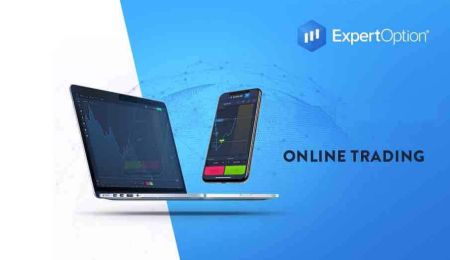Jak pobrać i zainstalować aplikację ExpertOption na laptopa/PC (Windows, macOS)
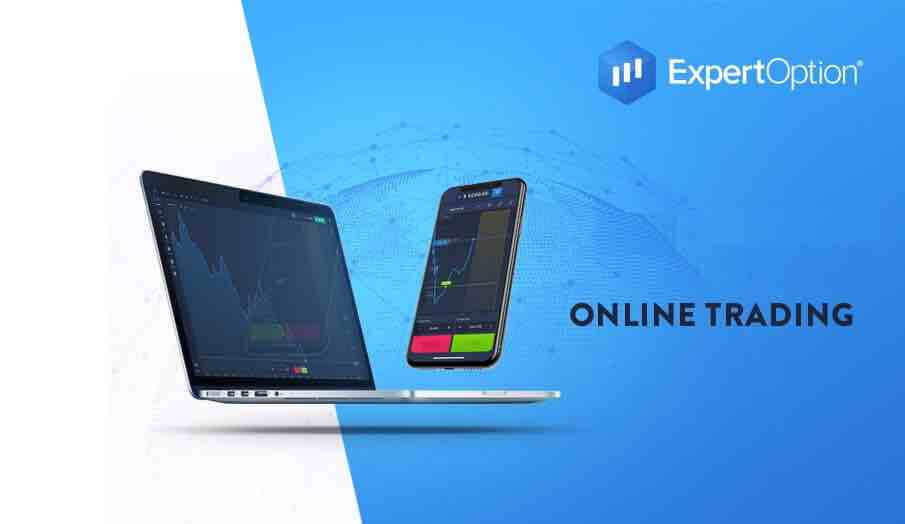
Jak pobrać i zainstalować aplikację ExpertOption w systemie Windows
Aplikacja desktopowa platformy transakcyjnej jest dokładnie taka sama jak jej wersja internetowa. W związku z tym nie będzie żadnych problemów z handlem i transferem środków.
wymagania systemowe
- System operacyjny:
- Okna 7, 8, 8.1, 10
- BARAN:
- 2 GB
- Karta graficzna:
- DirectX 9 (Windows)
- Miejsce na dysku twardym:
- 130 MB
Pobierz oficjalną aplikację ExpertOption na swój laptop/komputer.
Pobierz aplikację ExpertOption dla systemu Windows
Twój instalator ExpertOption rozpocznie automatyczne pobieranie w ciągu kilku sekund. Jeśli tak się nie stanie, uruchom ponownie pobieranie.
Po pomyślnym pobraniu wykonaj następujące kroki, aby zainstalować go na swoim laptopie/komputerze:
Zapisz plik ExpertOption-7.2.12.exe na swoim komputerze.
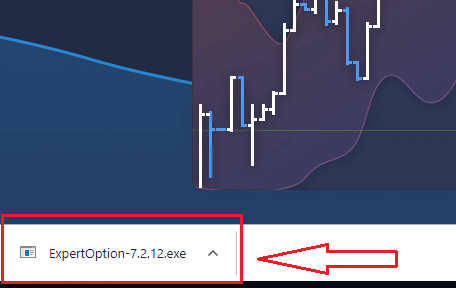
Otwórz pobrany plik, kliknij dwukrotnie plik, uruchomi się on automatycznie.
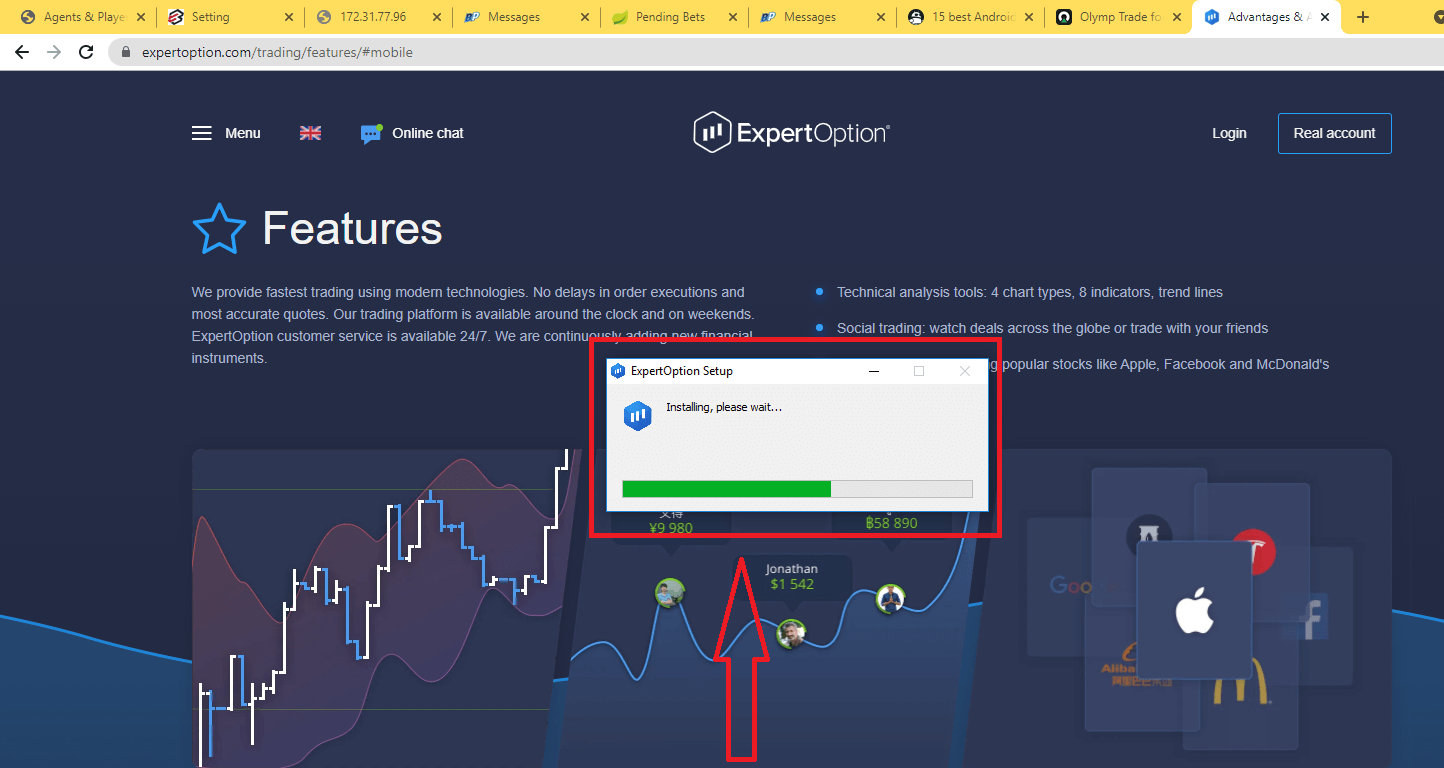
Spowoduje to przejście do strony handlu demonstracyjnego, aby rozpocząć handel z 10 000 $ na koncie demonstracyjnym
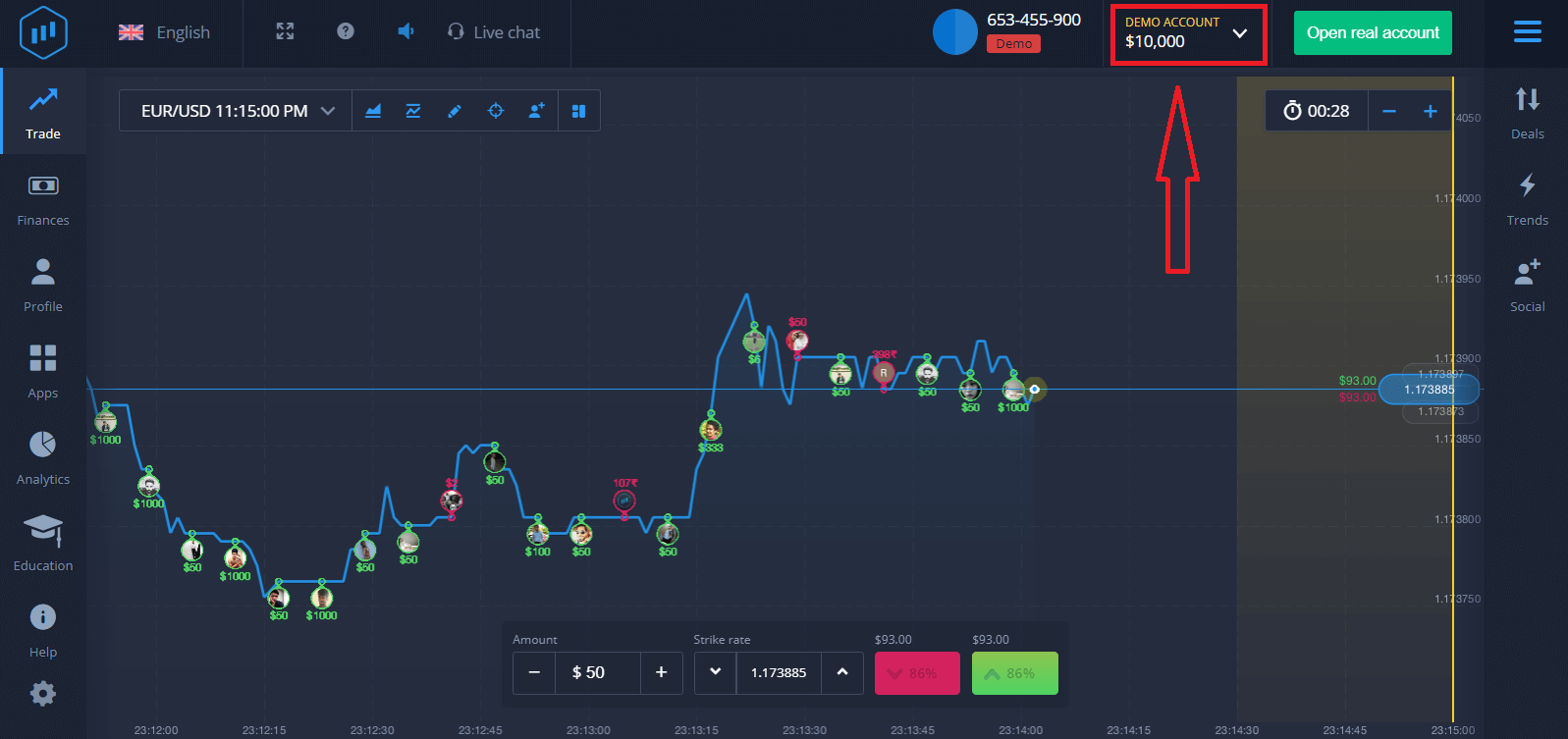
. Aby nadal korzystać z konta, zapisz wyniki handlu i możesz handlować na prawdziwym koncie. Kliknij „Otwórz konto rzeczywiste”, aby utworzyć konto ExpertOption.
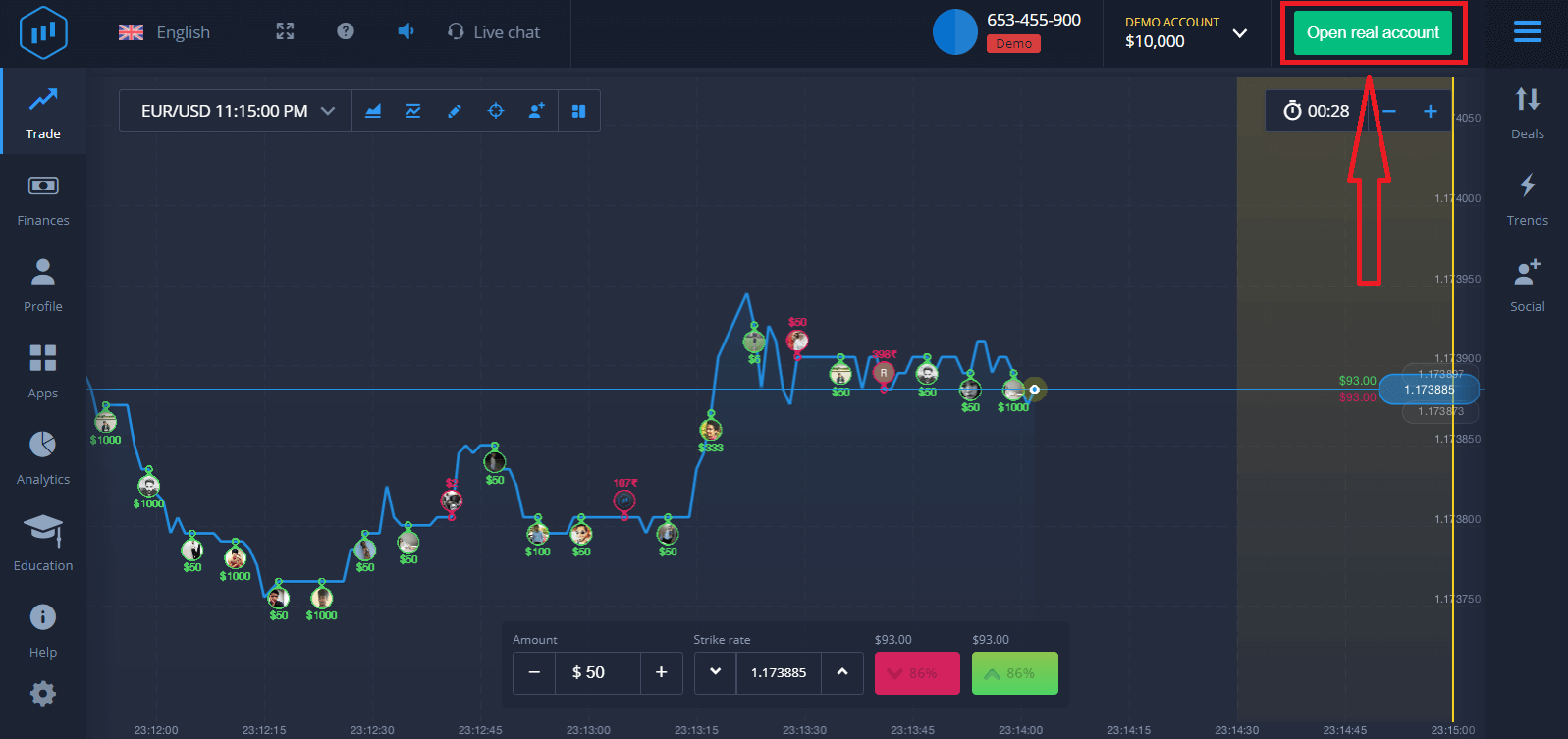
Dostępne są trzy opcje: rejestracja za pomocą adresu e-mail, konta na Facebooku lub konta Google, jak poniżej. Wystarczy wybrać odpowiednią metodę i utworzyć hasło.
Jak pobrać i zainstalować aplikację ExpertOption na macOS
Aplikacja desktopowa platformy transakcyjnej jest dokładnie taka sama jak jej wersja internetowa. W związku z tym nie będzie żadnych problemów z handlem i transferem środków.
wymagania systemowe
- System operacyjny:
- macOS — OS X 10.10 Yosemite
- BARAN:
- 2 GB
- Karta graficzna:
- Przyjazny dla OpenGL 2.0 (macOS)
- Miejsce na dysku twardym:
- 130 MB
Pobierz oficjalną aplikację ExpertOption na swój laptop/komputer.
Pobierz aplikację ExpertOption dla systemu macOS
Twój instalator ExpertOption rozpocznie automatyczne pobieranie w ciągu kilku sekund. Jeśli tak się nie stanie, uruchom ponownie pobieranie.
Po pomyślnym pobraniu wykonaj te same czynności, co w systemie Windows, aby zainstalować na swoim laptopie/komputerze:
Jak zarejestrować się za pomocą e-maila
1. Możesz zarejestrować konto na platformie, klikając przycisk „ Otwórz konto rzeczywiste ” w prawym górnym rogu.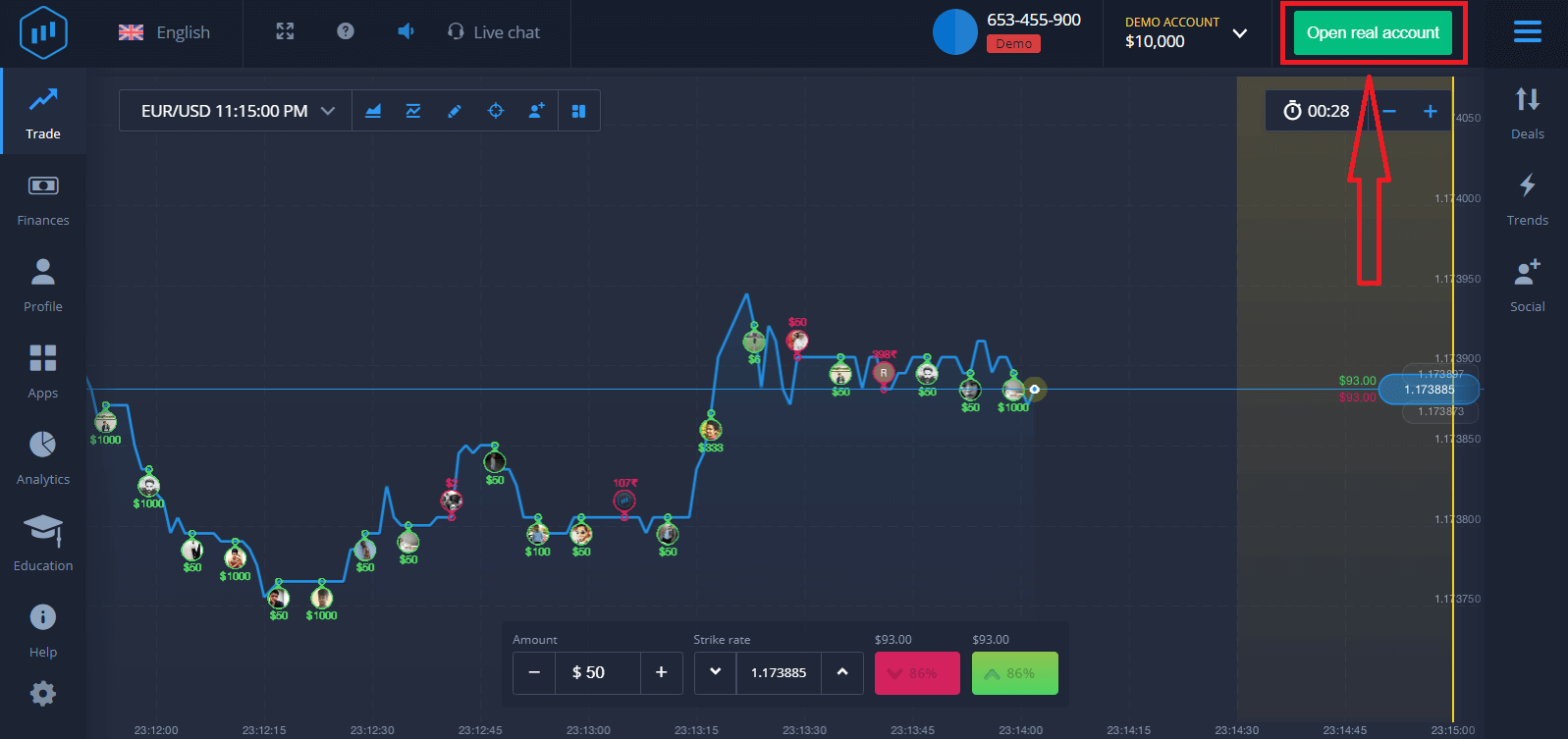
2. Aby się zarejestrować, uzupełnij wszystkie niezbędne informacje i kliknij „Otwórz konto”
- Wprowadź prawidłowy adres e-mail.
- Utwórz silne hasło.
- Musisz także przeczytać „Warunki” i sprawdzić to.
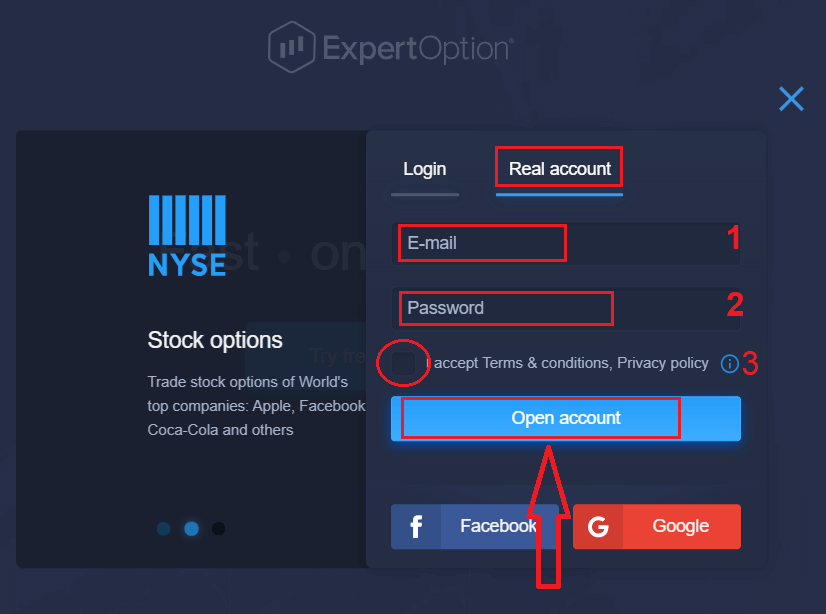
Gratulacje! Zarejestrowałeś się pomyślnie. Aby rozpocząć handel na żywo, musisz dokonać inwestycji na swoim koncie (minimalny depozyt to 10 USD).
Jak dokonać wpłaty w ExpertOption
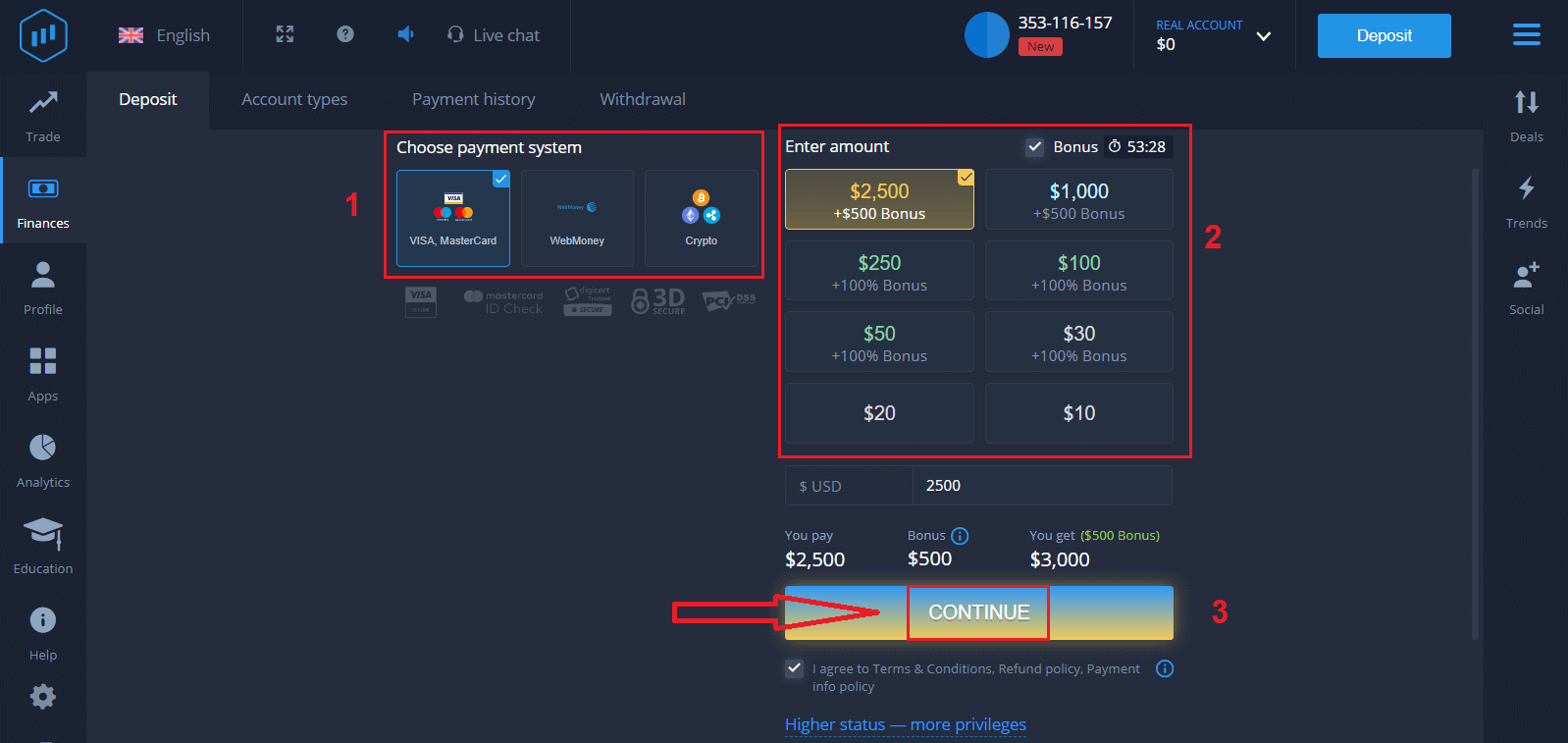
Wprowadź dane karty i kliknij „Dodaj środki ...”
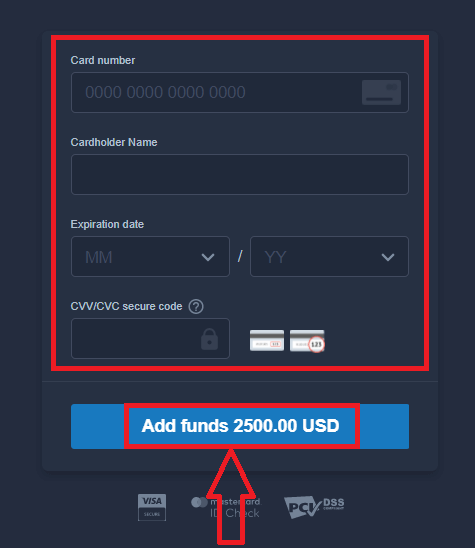
Teraz możesz handlować na koncie rzeczywistym po pomyślnym złożeniu depozytu.
Jeśli chcesz skorzystać z Konta Demo, kliknij "REAL ACCOUNT" i wybierz "DEMO ACCOUNT", aby rozpocząć handel z 10 000 $ na Koncie Demo. Konto demonstracyjne to narzędzie umożliwiające zapoznanie się z platformą, ćwiczenie umiejętności handlowych na różnych aktywach i wypróbowanie nowych mechanizmów na wykresie w czasie rzeczywistym bez ryzyka.
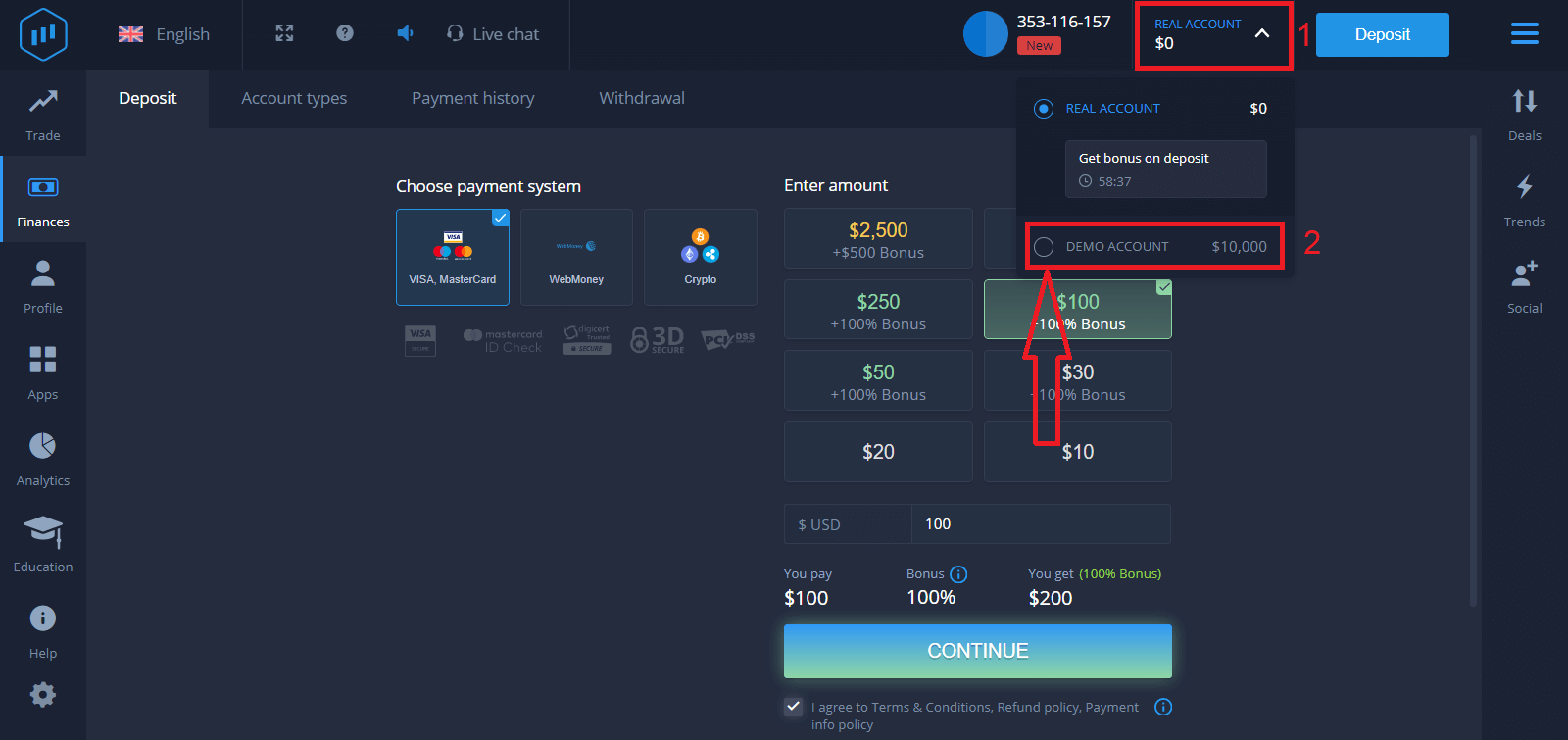
Wreszcie uzyskasz dostęp do swojego adresu e-mail, ExpertOption wyśle Ci wiadomość z potwierdzeniem. Kliknij przycisk w tej wiadomości, aby aktywować swoje konto. Tak więc zakończysz rejestrację i aktywację konta.
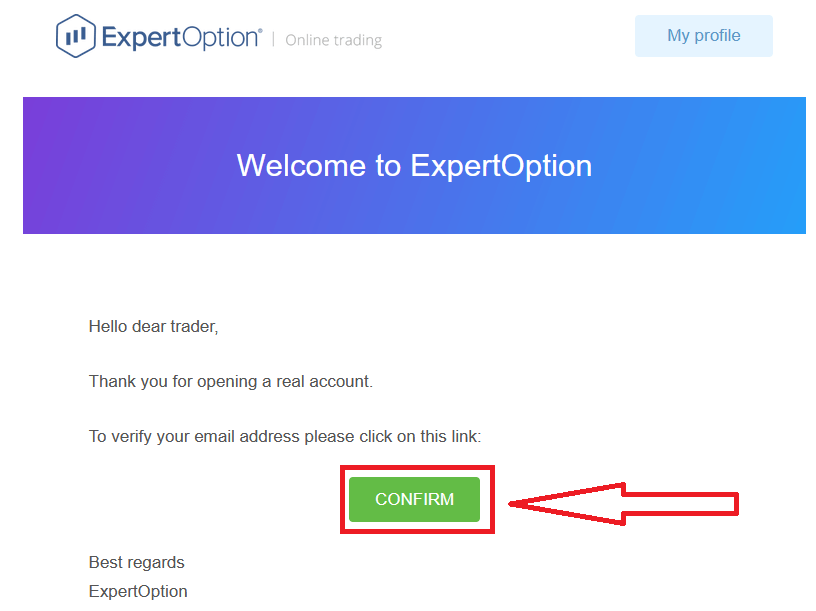
Jak zarejestrować się za pomocą konta na Facebooku
Masz również możliwość otwarcia konta przez konto na Facebooku i możesz to zrobić w kilku prostych krokach:
1. Zaznacz „Regulamin” i kliknij przycisk Facebook
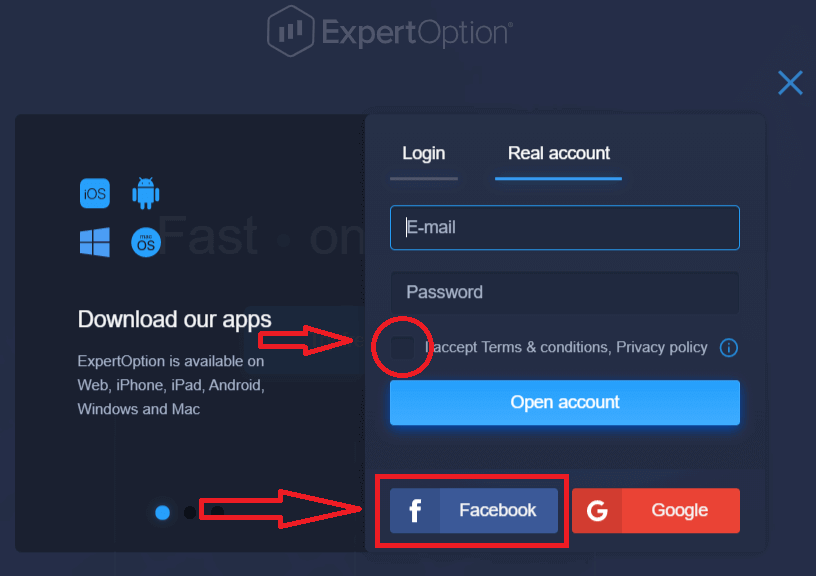
2. Otworzy się okno logowania do Facebooka, w którym będziesz potrzebować aby wprowadzić swój adres e-mail, którego użyłeś do rejestracji na Facebooku
3. Wprowadź hasło z konta na Facebooku
4. Kliknij „Zaloguj się”
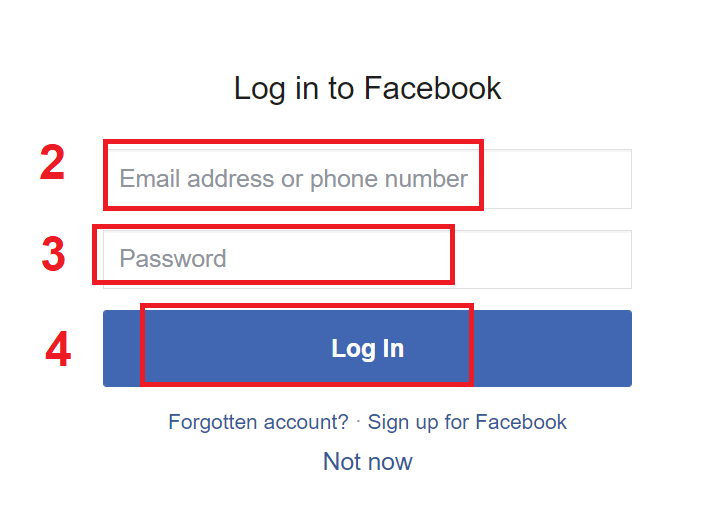
Po kliknięciu przycisku „Zaloguj się”, ExpertOption prosi o dostęp do: Twojego imienia i nazwiska oraz zdjęcie profilowe i adres e-mail. Kliknij "Kontynuuj..."
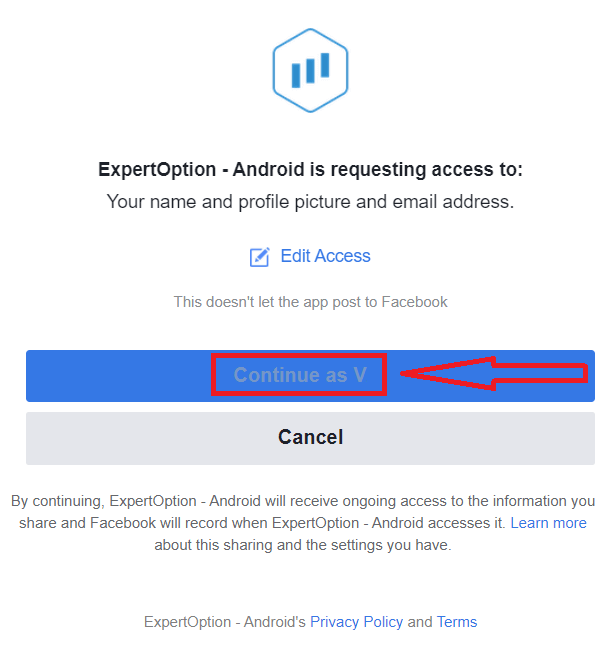
Następnie zostaniesz automatycznie przekierowany na platformę ExpertOption.
Jak zarejestrować się za pomocą konta Google
1. Aby zarejestrować się za pomocą konta Google , zaznacz „Regulamin” i kliknij odpowiedni przycisk w formularzu rejestracyjnym.
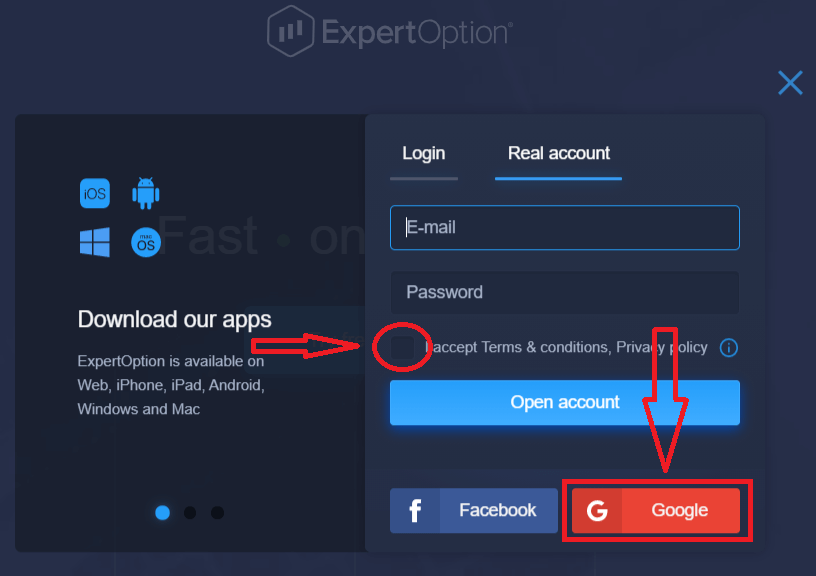
2. W nowo otwartym oknie wprowadź swój numer telefonu lub adres e-mail i kliknij „Dalej”.
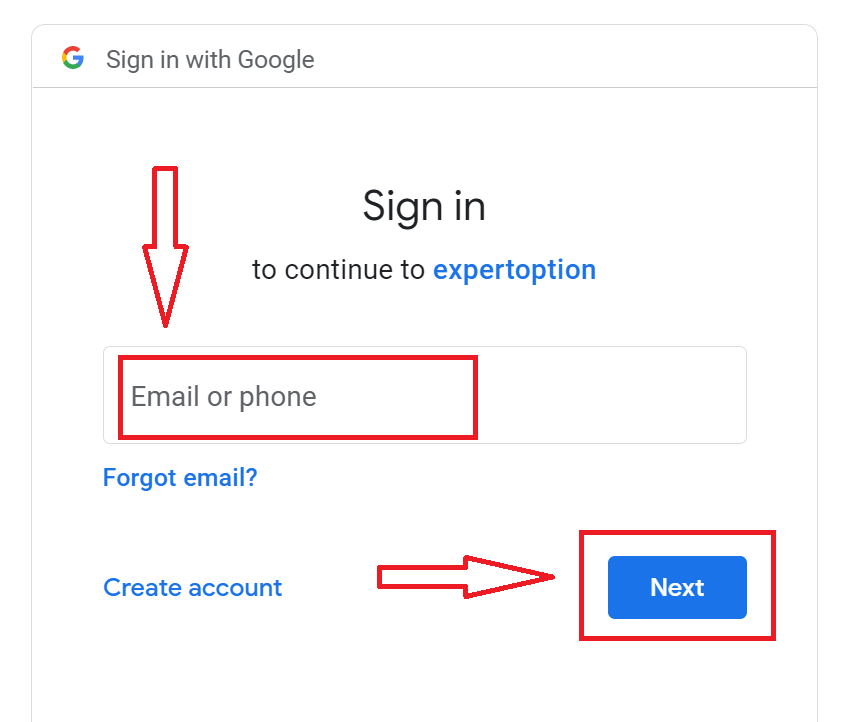
3. Następnie wprowadź hasło do swojego konta Google i kliknij „Dalej”.
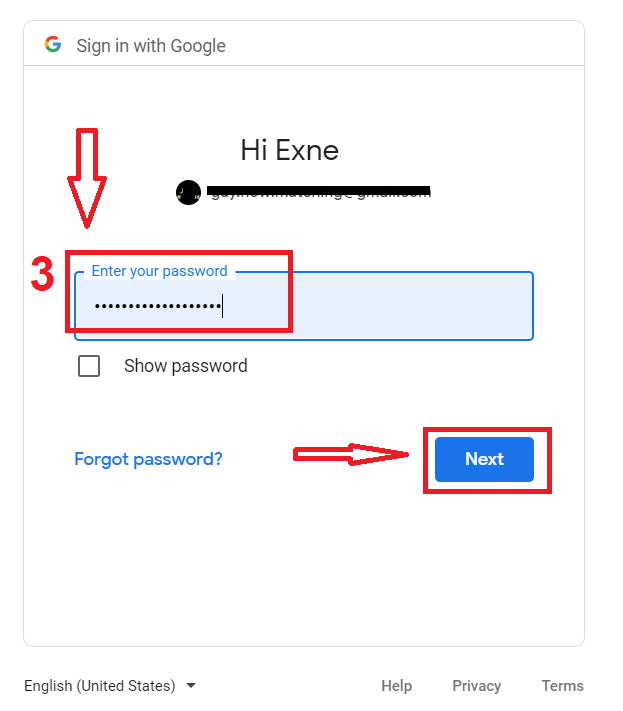
Następnie postępuj zgodnie z instrukcjami przesłanymi z serwisu na Twój adres e-mail.